
¿Tiene un video descargado pero tiene dificultades para encontrar un archivo de subtítulos? A veces, buscar archivos de subtítulos en Internet puede funcionar, ya que muchos sitios web ofrecen películas gratuitas o archivos de subtítulos de series de televisión. Pero si ha descargado su video de la plataforma de YouTube, sería más difícil encontrar subtítulos para él.
Pero sabias que puedes descargar subtítulos de YouTube como texto? Todo lo que tienes que hacer es encontrar un video que te interese en YouTube y asegurarte de que tenga subtítulos. Entonces puedes descargar subtítulos de YouTube como texto.
Si desea conocer las herramientas que puede usar para descargar subtítulos de YouTube como texto, siga leyendo este artículo. Le daremos una guía paso a paso sobre cómo puede hacer esto utilizando las 4 mejores herramientas en línea que pueden descargar subtítulos tanto escritos a mano como generados automáticamente.
Pero primero, analicemos las diversas extensiones comunes de archivos de subtítulos que se usan en los videos. Luego, si quieres descargar el video de YouTube del que también vas a descargar los subtítulos, te daremos una herramienta que puedes usar para esto.
Guía de contenido Parte 1. 4 extensiones de archivo de subtítulos comunesParte 2. Cómo descargar un video de YouTubeParte 3. Herramientas en línea para descargar subtítulos de YouTube como textoParte 4. En conclusión
Un archivo de subtítulos en formato SubRip, comúnmente conocido como SRT con una extensión de archivo .srt, se encuentra entre los formatos más populares del archivo de título o subtítulo utilizado. Provino de SubRip, un software utilizado para la extracción de DVP que extrae tiempos y subtítulos / leyendas de archivos multimedia.
Los subtítulos de video usan un formato de archivo .txt que se puede crear fácilmente usando Bloc de notas for WinUsuarios de Windows o de TextEdit para Mac. El formato de subtítulos SRT es notable por su facilidad de uso y simplicidad, especialmente si se compara con otros formatos disponibles durante la generación de SRT, donde la mayoría se basan en el código XML.
Este formato de subtítulos es utilizado por DivX, MicroDVD y otros formatos de video. Incluye texto de subtítulos y puntos de señal para determinar cuándo debe mostrarse cada subtítulo. A menudo se guarda con un archivo correspondiente del video y se hace referencia a él cuando se reproduce el video.
Los archivos SBV son utilizados por Canal de YouTube plataforma para que sus videos presenten subtítulos y subtítulos. Estos archivos son como archivos SUB y SRT.
WebVTT son las siglas de Web Video Text Tracks, también conocido como VTT y se creó por primera vez en el año 2010. Este formato se basaba en el formato SRT y originalmente se llamaba WebSRT. Pero WebVTT es más robusto que SRT porque habilita las funcionalidades del código HTML5. No es de extrañar que sean algo iguales a SRT.
El formato WebVTT también se usa ampliamente, especialmente para aplicaciones multimedia y la localización de e-Learning, ya que puede funcionar particularmente bien junto con plataformas basadas en HTML5.
Si quieres saber cómo descargar subtítulos de YouTube como texto, puedes seguir leyendo este artículo.
En cualquier caso, si también quieres descargar el vídeo de YouTube donde vas a descargar los subtítulos, puedes utilizar la DumpMedia software. Después de descargar el video, puede descargar los subtítulos de YouTube como texto.
Si desea obtener los videos de YouTube, DumpMedia Video Downloader cumple con su requisito en realidad. Admite muchos videos de diferentes sitios web, incluidos YouTube, Facebook, Instagram, Vimeo y más. Descargando los videos de YouTube para tu iPhone ya está disponible y debería ser fácil de usar. Esta es una herramienta muy útil que tiene dos versiones, incluida WinWindows y macOS. Para descargar y convertir videos, puedes hacer prácticamente cualquier cosa con él.
Descargar gratis Descargar gratis
Por cierto, también hay otros DumpMedia software que le permite descargar y convertir canciones de Apple Music, Spotify y pistas de Amazon Music, etc.
Para descargar un video de YouTube usando DumpMedia, sigue estos pasos:
Paso 1. Descargar e instalar DumpMedia Video Downloader desde su sitio web oficial.
Paso 2. Vaya al sitio web de YouTube y busque el video que desea descargar en la barra de búsqueda del sitio.
Paso 3. Desde los resultados de la búsqueda, haga clic en el video que le interese. Copia la URL del video (la URL comienza con 'https').
Paso 4. Lanzar el DumpMedia aplicación y pega la URL del video ha elegido el espacio de entrada en DumpMedia.

Paso 5. Elija "Analizar" para iniciar el proceso de análisis de sus videos. Después de unos segundos, aparece una ventana emergente que le pide que seleccione la configuración de salida.
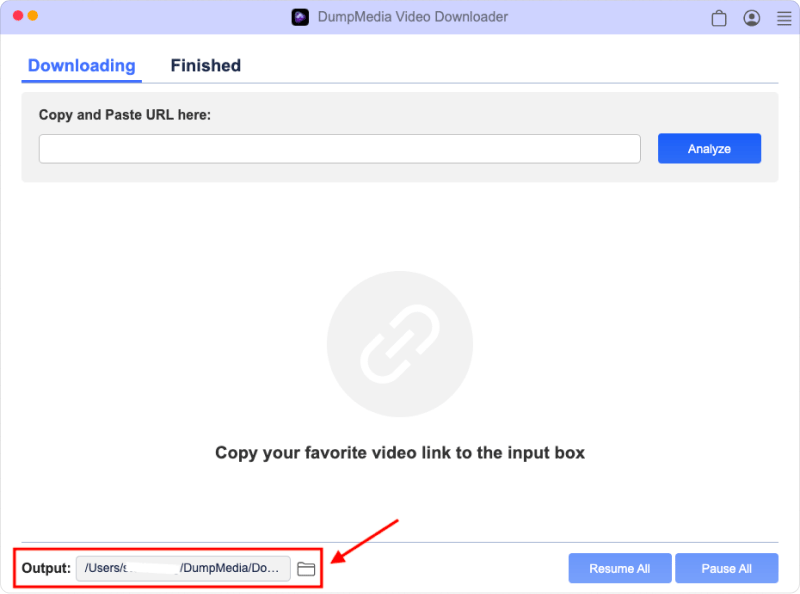
Paso 6. Elija "Descargar" cuando termine la configuración de salida. Ahora, DumpMedia inicia la conversión del video de YouTube y su video se descargará en la carpeta que eligió en el último paso.

Paso 7. Espere hasta que finalice el proceso. Solo te llevará alrededor de 1 minuto. La duración debe depender del tamaño de archivo que elija. Finalmente, puedes ir a la parte "Terminado" para comprobar los archivos e ir a la carpeta local para sacarlos.

Ahora, después de descargar su video de YouTube, aquí están las cinco herramientas en línea que puede usar para descargar subtítulos de YouTube tanto escritos a mano como generados automáticamente como TXT, SRT o XML.
Pero primero, estos son los pasos iniciales que debe seguir antes de continuar con el uso de las cinco herramientas recomendadas:
Paso 1. Inicie su navegador favorito.
Paso 2. Navegue al sitio web de YouTube.
Paso 3. Busque el video que desee en el cuadro de búsqueda de YouTube.
Paso 4. Seleccione su video de los resultados de búsqueda.
Paso 5. Asegúrese de que su video tenga subtítulos disponibles. Y si desea descargar subtítulos escritos a mano para el video de YouTube, debe asegurarse de que tenga otros subtítulos además de los generados automáticamente. Para saber si el video elegido tiene subtítulos disponibles, simplemente siga estos pasos:
Paso 5a. Haga clic en el ícono de Configuración en la parte inferior derecha del video.
Paso 5b. Compruebe si un Subtítulos / CC la opción está presente. No lo es, entonces las herramientas no podrán descargar ningún título para ese video. Necesitas buscar otro video.
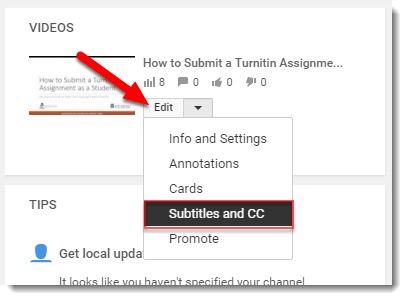
Paso 5c. Para verificar los idiomas de subtítulos disponibles para su video, simplemente haga clic en el elemento Subtítulos / CC. Al hacer clic, se le mostrará una lista de idiomas de subtítulos, incluido el generado automáticamente.
Paso 6. Copie la URL del video de YouTube.
Paso 7. Vaya a una de las herramientas a continuación y siga los pasos para cada una para descargar su archivo de subtítulos de YouTube como texto.
Paso 1. Vaya al sitio web de Stindx.
Paso 2. Pasta la URL del video de YouTube que copió en el área de texto.
Paso 3. Haz clic en el botón Descargar.
Paso 4. Espera a que termine la descarga.
Paso 5. En la sección Descargar subtítulos que aparecerá después de que se complete la descarga, verá dos columnas: subtítulos escritos a mano y subtítulos generados. Haga clic en el subtítulo que desea descargar.
Paso 6. Se le dirigirá a una nueva página donde podrá seleccionar el formato de su archivo de subtítulos: TXT, SRT, XML. Haga clic en el formato que desee.
Paso 7. Aparecerá una nueva ventana que le permitirá elegir el destino de su archivo de subtítulos de salida. Cambie el nombre del archivo. No olvides agregar .srt como la extensión del archivo.
Paso 8. Clickea en el Guardar .
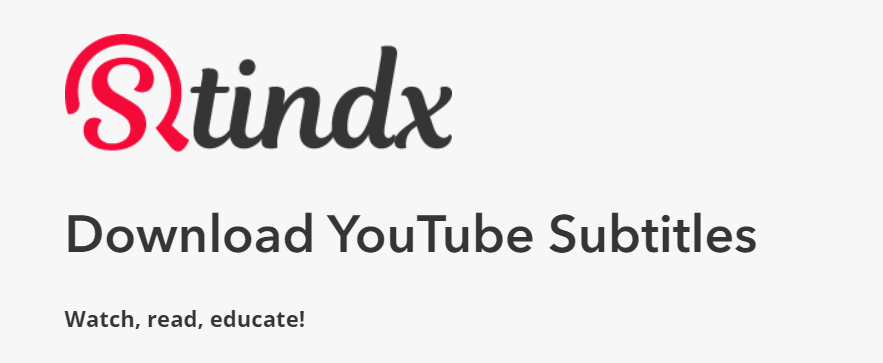
DVDVideoSoft le permite descargar subtítulos tanto escritos a mano como generados automáticamente por YouTube.
Paso 1. Vaya al sitio web de DVDVideoSoft.
Paso 2. Pegue la URL de su video de YouTube copiado en el área de texto.
Paso 3. Haz clic en el botón Descargar.
Paso 4. Espera a que termine la descarga.
Paso 5. Aparecerá una nueva ventana que le permitirá elegir el destino de su archivo de subtítulos de salida si desea descargar subtítulos como un TXT expediente. Este es el formato predeterminado pero sin marca de tiempo. Si desea descargar un archivo SRT, haga clic en el Cancelar .
Paso 6. Seleccione el idioma de subtítulos que desee en la sección Idioma.
Paso 7. En el Intervalo sección, elija el intervalo si no necesita todos los subtítulos de todo el video de YouTube.
Paso 8. En el Timestamps cambiar a las marcas de tiempo originales (para cada frase).
Paso 9. Puede copiar los subtítulos directamente desde el Vista previa sección o puede descargarlos en.srt o .txt formato. Simplemente haga clic en el botón correspondiente debajo de la vista previa de subtítulos.
Paso 10. Aparecerá una nueva ventana que le permitirá elegir el destino de su archivo de subtítulos de salida. Haga clic en el botón Guardar.
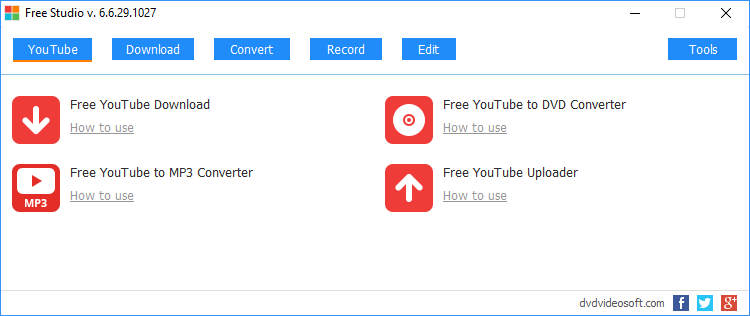
Paso 1. Vaya al sitio web de SaveSub.
Paso 2. Pegue la URL de su video de YouTube copiado en el área de texto.
Paso 3. Haga clic en el botón Extraer y descargar.
Paso 4. Espera a que termine la descarga.
Paso 5. Desplácese hacia abajo hasta encontrar la lista de subtítulos disponibles para su video de YouTube. Están disponibles los formatos TXT y SRT para subtítulos de YouTube tanto escritos a mano como generados automáticamente. Haga clic en el botón Descargar ahora correspondiente al formato de subtítulos y al idioma que desee.
Paso 6. Aparecerá una nueva ventana que le permitirá elegir el destino de su archivo de subtítulos de salida. Haga clic en el botón Guardar.
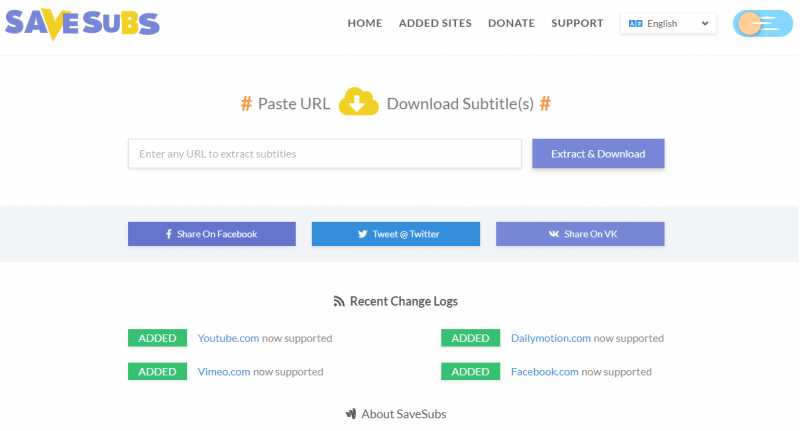
Nota: Downsub solo le permite descargar archivos de subtítulos en formato SRT.
Paso 1. Vaya al sitio web de Downsub.
Paso 2. Pegue la URL de su video de YouTube copiado en el área de texto.
Paso 3. Haz clic en el botón Descargar.
Paso 4. Espera a que termine la descarga.
Paso 5. Haga clic en el enlace Descargar junto al idioma de subtítulos que desee desde las primeras opciones. Si también desea descargar subtítulos en inglés traducidos en otros idiomas. Elija entre los otros enlaces que se encuentran debajo de los idiomas de subtítulos del video de YouTube original.
Paso 6. Aparecerá una nueva ventana, para que pueda elegir el destino de su archivo de subtítulos de salida. Haga clic en el En el botón Guardar.
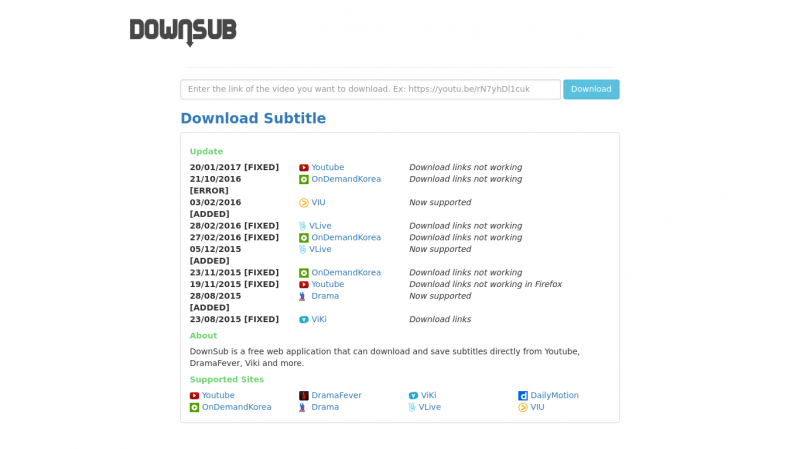
En este artículo, hemos analizado las cuatro extensiones de archivo de subtítulos comunes que se utilizan en varias plataformas de reproducción de medios, incluido YouTube. Luego lo guiamos sobre cómo usar un excelente software de conversión de video, DumpMedia, en caso de que desee descargar el video de YouTube de donde desea descargar los subtítulos. DumpMedia Puede ser utilizado tanto por WinUsuarios de Windows y Mac OS.
Además, le brindamos las cuatro mejores herramientas en línea para descargar subtítulos de YouTube como texto. Esperamos que estas herramientas puedan ayudarlo con lo que está buscando. ¡Feliz viendo!
